Haal Super Driver Updater weg (Verwijdering Handleiding) - geüpdatet sep 2018
Super Driver Updater Verwijdering Handleiding
Wat is Super Driver Updater?
Super Driver Updater – een potentieel ongewenste toepassing met verborgen bedoelingen
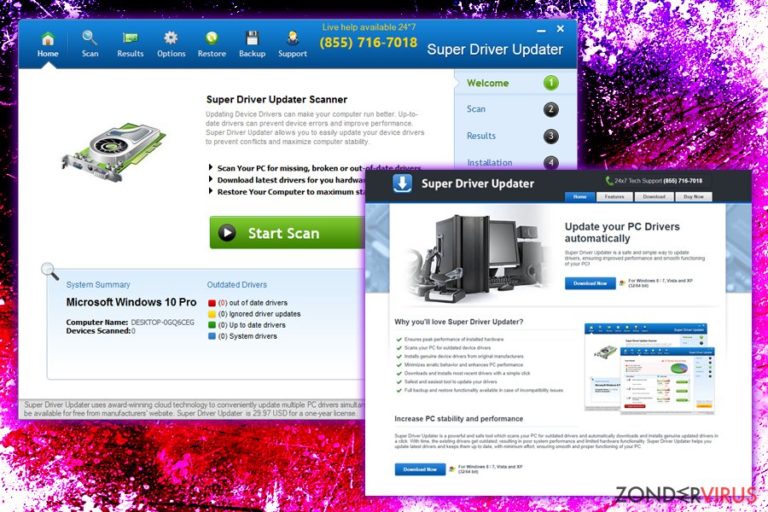
Super Driver Updater is een misleidende software voor Windows besturingssystelen die thuishoort in de categorie van potentieel ongewenste toepassingen. Deze toepassingen worden meestal op mensen hun apparaten geinjecteerd zonder hun toestemming – gewoonlijk gebeurt dit via misleidende marketing zoals software bundelen of een misleidende advertentie. De app belooft om verouderde drivers te verwijderen, ze te updaten en het apparaat sneller te laten werken alsook de algehele prestaties ervan te verbeteren. Jammer genoeg is dit niet het voornaamste doel van Super Driver Updater. De ontwerpers van de app hopen geld te verdienen aan het toenen van pop-up advertenties, banners, coupons, deals en gelijkaardige reclame op Google Chrome, Internet Explorer, Mozilla Firefox of andere browsers. Daarnaast kan de toepassing ook bepaalde informatie verzamelen over gebruikers, alsook nep scan resultaten tonen en gebruikers aanzetten om een licensie te kopen.
| Samenvatting | |
| Naam | Super Driver Updater |
| Type | Potentieel Ongewenste Toepassing |
| Infiltratie | Software bundelen of online advertenties |
| Voornaamste gevaren |
Corruptie van systeembestanden vanwege slechte driver installatie |
| Effecten | Nep scan resultaten, opdringerige reclame |
| Oplossing | Gebruik FortectIntego om het beschadigde Windows Register te herstellen |
Drivers zijn essentieel voor je computer en moeten regelmatig geüpdate worden om je apparaat correct te laten werken. Sommige optimalisatie tools die tal van voordelen beloven hebben meestal echter andere motieven. De frequente pop-up advertenties, nep scan resultaten en het vrij overvloedig verzamelen van informatie zorgen ervoor dat sommige gebruikers het, het Super Driver Updater virus noemen. Hoewel het geen malware is, zijn nep optimalisatie tools toch iets dat vermeden dient te worden. Bovendien detecteren online scanning tools zoas Virus total de app als kwaadaardig.
Zodra het geïnstalleerd is, wijzigt Super Driver Updater het Windows Register. Dit laat toe dat de toepassing opstart elke keer Windows opstart. Daarom kan het zijn dat de frequente scans die gebeuren zonder dat je ze opstarte zomaar opduiken en je informeren over zogenaamde dreigingen. Dit gedrag is normaal voor scareware, en veel misleidende apps gebruiken deze techniek (bijvoorbeeld, Win Tonic, Smart PC Mechanic, en vele anderen). Dus in plaats van beweringen te geloven dat je computer herstelt moet worden, focus je beter op het zo snel mogelijk verwijderen van Super Driver Updater.
Een van de ergste eigenschappen van apps zoals Super Driver Updater is dat ze meestal niet gemaakt werden door deskundigen op dit gebeid en vaak de computer kunnen beschadigen. Bijvoorbeeld, het is geweten welke bronnen de toepassing gebruikt om de zogenaamde updates te krijgen. Het installeren van dubieuze drivers kan je Windows apparaat laten ophouden met werken of het ernstig beschadigen.
Zij die akkoord gaan om een gelicenseerde versie te kopen zullen creditkaartgegevens en andere persoonlijke informatie moeten voorzien. Beveiligingsexperts waarschuwen gebruikers om tweemaal na te denken voor ze dit doen, persoonlijke gegevens zijn zeer waardevol voor cybercriminelen, dus kan deze gestolen worden als ze onvoldoende wordt beschermt. Koop Super Driver Updater dus niet, er zijn tal van legitieme tools die je drivers up to date kunnen houden.
Daarnaast worden gebruikers die Super Driver Updater gebruiken ook constant in de gaten gehouden, en hun surf gewoontes worden zorgvuldig verzamelt om gerichte advertenties te kunnen voorzien. De verzamelde data kan zijn:
- IP-adres;
- Surfgeschiedenis;
- Bezochte sites;
- Bladwijzers;
- Aangeklikte links;
- Etc.
Om te besluiten, we raden je aan te zorgen voor het verwijderen van Super Driver Updater als het op je apparaat raakte – je kunt hieronder de instructies terugvinden. Omdat de app je Windows Register om zeep kan hebben geholpen, raden we je aan om FortectIntego te gebruiken om de schade te herstellen.

Potentieel ongewenste toepassingen glippen ongemerkt binnen
De toepassing kan gedownload worden vanop zijn officiële site. Het is echter zeer onwaarschijnlijk dat gebruikers zo'n onbetrouwbaar tool zelf willen downloaden. Bovendien is het mogelijk dat mensen die niet zo veel afweten van computers, zelfs niet weten wat drivers zijn en waarvoor ze gebruikt worden. Dus van zodra de updater software geïnstalleerd werd, is het veel gemakkelijker om nietsvermoedende gebruikers te overtuigen dat het kopen van de volledige versie nodig is.
Om dit te bereiken, gebruiken de ontwerpers van misleidende software de bundelen techniek om de toepassing naar zo veel computers als mogelijk is te verdelen. De infiltratie vind plaats als gebruikers gratis apps downloaden vanop het internet en deze installeren zonder al te veel aandacht aan het proces te schenken. Hoewel het legaal is, is software bundelen zeer misleidend en probeert het de volledige algemene voorwaarden voor de gebruiker te verbergen.
Daarom is het ook van cruciaal belang dat je de volledige installatie instructies leest en nooit zo maar een paar keer op de “Volgende”-knop klikt. Het belangrijkste is dat je steeds kiest voor de Geavanceerde of Aangepaste installatiemethode, omdat hier de potentieel ongewenste toepassingen verborgen zitten. Het is geen verrassing dat de Aanbevolen optie vooraf aangevinkt werd, aangezien dit de gebruiker laat geloven dat het de beste keuze is voor het installeren van de toepassing. Trap dus niet in de val en wees op je hoede voor extra componenten in de installers.
Verwijder Super Driver Updater en gebruik betrouwbare software
Het verwijderen van Super Driver Updater mag voor de meeste gebruikers geen problemen opleveren. Gebruikers kunnen echter problemen hebben met andere programma's die ongemerkt binnengeglipt kunnen zijn. Deze apps hebben misschien geen deïnstaleren functie en het verwijderen ervan kan dus een probleem zijn. Het is dus steeds aangeraden om een volledige systeemscan uit te voeren met een betrouwbare beveiliging software. Daarna kan je FortectIntego gebruiken om de schade te herstellen die aangericht werd door het Super Driver Updater virus.
Als alternatief kan je ook vertrouwen op het handmatig verwijderen van Super Driver Updater. Hieronder vind je complete instructies over hoe de dreiging te verwijderen en alle browsers op te ruimen. Zorg ervoor dat je de handleiding correct volgt, omdat foutieve acties ervoor kunnen zorgen dat ongewenste toepassingen niet werden verwijdert.
U kunt schade aangericht door het virus automatisch herstellen met de hulp van een van deze programma's: FortectIntego, SpyHunter 5Combo Cleaner, Malwarebytes. Wij bevelen deze toepassingen aan omdat ze potentieel ongewenste toepassingen en virussen samen met al hun bestanden en gerelateerde registerwaarden detecteren.
Manuele Super Driver Updater Verwijdering Handleiding
Verwijderen van Windows
Om Super Driver Updater te verwijderen uit Windows, gebruik je de volgende handleiding:
Om Super Driver Updater van Windows 10/8 machines te verwijderen, dient u onderstaande stappen te volgen:
- Typ Configuratiescherm in het zoekvak van Windows en druk op Enter of klik op het zoekresultaat.
- Selecteer onder Programma's een programma verwijderen.

- Zoek in de lijst naar vermeldingen die gerelateerd zijn aan Super Driver Updater (of een ander recent geïnstalleerd verdacht programma).
- Klik met de rechtermuisknop op de toepassing en selecteer Verwijderen.
- Als Gebruikersaccountcontrole verschijnt, klikt u op Ja.
- Wacht tot verwijderingsproces is voltooid en klik op OK.

Als je een Windows 7/XP-gebruiker bent, ga je verder met de volgende instructies:
- Klik op Windows Start > Configuratiescherm in het rechterdeelvenster (als je Windows XP-gebruiker bent, klik je op Programma's toevoegen/verwijderen).
- Selecteer in het Configuratiescherm Programma's > Een programma verwijderen.

- Kies de ongewenste toepassing door er eenmaal op te klikken.
- Klik bovenaan op Verwijderen/Wijzigen.
- Kies Ja in het bevestigingsbericht.
- Klik op OK zodra het verwijderingsproces is voltooid.
MS Edge/Chromium Edge resetten
Van zodra de POT uitgeschakelt werd, moet je ervoor zorgen dat je Internet Explorer reset:
Verwijder ongewenste extensies van MS Edge:
- Selecteer Menu (drie horizontale puntjes rechtsboven in het browservenster) en kies Extensies.
- Kies uit de lijst de extensie en klik op het pictogram Versnelling.
- Klik onderaan op Verwijderen.

Wis cookies en andere browsergegevens:
- Klik op het Menu (drie horizontale puntjes rechtsboven in het browservenster) en selecteer Privacy & beveiliging.
- Kies onder Browsegegevens wissen de optie Kies wat u wilt wissen.
- Selecteer alles (behalve wachtwoorden, hoewel je misschien ook Medialicenties wilt toevoegen, indien van toepassing) en klik op Wissen.

Herstel nieuw tabblad en startpagina instellingen:
- Klik op het menupictogram en kies Instellingen.
- Zoek dan het onderdeel Bij opstarten.
- Klik op Uitschakelen als je een verdacht domein hebt gevonden.
Reset MS Edge als de bovenstaande stappen niet hebben gewerkt:
- Klik op Ctrl + Shift + Esc om Taakbeheer te openen.
- Klik op de pijl Meer details onderin het venster.
- Selecteer het tabblad Details.
- Scroll nu naar beneden en zoek elke vermelding met de naam Microsoft Edge erin. Klik met de rechtermuisknop op elk van hen en selecteer Taak beëindigen om te voorkomen dat MS Edge wordt uitgevoerd.

Indien deze oplossing je niet heeft kunnen helpen, dien je een geavanceerde Edge reset methode te gebruiken. Onthoud dat je een back-up van je gegevens moet maken voordat je verder gaat.
- Zoek naar het volgende op je computer: C:\\Users\\%username%\\AppData\\Local\\Packages\\Microsoft.MicrosoftEdge_8wekyb3d8bbwe.
- Klik op Ctrl + A op je toetsenboard om alle folders te selecteren.
- Klik er met de rechtermuisknop op en kies Verwijderen

- Klik nu met de rechtermuisknop op de knop Start en kies Windows PowerShell (Admin).
- Wanneer het nieuwe venster opent, kopieer en plak dan het volgende commando, en druk op Enter:
Get-AppXPackage -AllUsers -Name Microsoft.MicrosoftEdge | Foreach {Add-AppxPackage -DisableDevelopmentMode -Register “$($_.InstallLocation)\\AppXManifest.xml” -Verbose

Instructies voor Chromium-gebaseerde Edge
Verwijder extensies van MS Edge (Chromium):
- Open Edge en klik op Instellingen > Extensies.
- Wis ongewenste extensies door te klikken op Verwijderen.

Wis cache en site gegevens:
- Klik op Menu en ga naar Instellingen.
- Selecteer Privacy en diensten.
- Kies onder Browsegegevens wissen de optie Kies wat u wilt wissen.
- Kies onder Tijdsbereik Alle tijden.
- Selecteer Nu wissen.

Reset Chromium-gebaseerde MS Edge:
- Klik op Menu en selecteer Instellingen.
- Aan de linkerkant, kies Reset instellingen.
- Selecteer Instellingen herstellen naar de standaardwaarden.
- Bevestig met Reset.

Mozilla Firefox opnieuw instellen
Verwijder gevaarlijke extensies:
- Open Mozilla Firefox browser en klik op het Menu (drie horizontale lijnen rechtsboven in het venster).
- Selecteer Add-ons.
- Selecteer hier plugins die gerelateerd zijn aan Super Driver Updater en klik op Verwijderen.

Stel de homepage opnieuw in:
- Klik op drie horizontale lijnen in de rechterbovenhoek om het menu te openen.
- Kies Opties
- Voer onder Home-opties je voorkeurssite in die telkens wordt geopend wanneer je Mozilla Firefox voor het eerst opent.
Wis cookies en sitegegevens:
- Klik op Menu en kies Opties
- Ga naar de sectie Privacy & Veiligheid
- Scroll naar beneden en zoek Cookies en Sitegegevens
- Klik op Gegevens Wissen …
- Selecteer Cookies en Sitegegevens, evenals Gecachte Webinhoud en druk op Wissen

Stel Mozilla Firefox opnieuw in
In het geval Super Driver Updater niet werd verwijderd na het volgen van bovenstaande instructies, dien je Mozilla Firefox opnieuw in te stellen:
- Open Mozilla Firefox browser en klik op het Menu
- Ga naar Help en kies vervolgens Probleemoplossingsinformatie

- Klik onder de sectie Firefox een opfrisbeurt geven op Firefox verversen …
- Zodra de pop-up verschijnt, bevestig je de actie door op Firefox verversen te klikken; dit zou de verwijdering van Super Driver Updater moeten voltooien

Reset Google Chrome
Verwijder schadelijke extensies van Google Chrome:
- Open Google Chrome, klik op Menu (drie verticale bolletjes rechts bovenaan) en selecteer Meer hulpprogramma's > Extensies.
- In het nieuw geopende venster zal je alle geïnstalleerde extensies zien. Verwijder alle verdachte plugins door te klikken op Verwijderen.

Wis cache en websitegegevens van Chrome:
- Klik op Menu en vervolgens op Instellingen.
- Selecteer onder Privacy en beveiliging Browsegegevens wissen.
- Selecteer Browsegeschiedenis, Cookies en andere sitegegevens, evenals Cached afbeeldingen en bestanden.
- Klik op Gegevens wissen.

Je homepagina veranderen:
- Klik op Menu en kies Instellingen.
- Zoek naar een verdachte website in het onderdeel Op startup.
- Klik op Open een specifieke of set pagina's en klik op drie puntjes om de optie Verwijderen te vinden.
Reset Google Chrome:
Als bovenstaande werkwijze je niet heeft geholopen, moet je Google Chrome resetten om alle componenten te verwijderen.
- Klik op Menu en kies Instellingen.
- Bij Instellingen scroll je naar beneden en klik je op Geavanceerd.
- Scroll naar beneden en zoek het onderdeel Reset en opschonen.
- Klik nu op Instellingen herstellen naar de oorspronkelijke standaardwaarden.
- Bevestig met Reset instellingen om de verwijdering te voltooien.

Reset Safari
Verwijder ongewenste extensies van Safari:
- Klik op Safari > Voorkeuren
- In het nieuwe venster klik je op Extensies
- Selecteer de ongewenste extensie gerelateerd aan Super Driver Updater en selecteer Verwijderen.

Verwijder cookies en andere websitegegevens van Safari:
- Klik op Safari > Geschiedenis wissen
- In het uitklapmenu onder Wissen, klik je op volledige geschiedenis.
- Bevestig met Geschiedenis wissen.

Reset Safari als bovenstaande stappen je niet hebben geholpen:
- Klik op Safari > Voorkeuren
- Ga naar het tabblad Geavanceerd
- Vink het vakje Toon Ontwikkelingsmenu in de menubalk aan.
- Klik in de menubalk op Ontwikkelen, en selecteer dan Caches legen.

Na het verwijderen van deze potentieel ongewenste toepassing (POT) en het herstellen van al je browsers, raden we je aan de pc te scannen met een betrouwbare anti-spyware. Dit zal je helpen om verlost te worden van de Super Driver Updater register waarden en zal ook alle gerelateerde parasieten of mogelijke malware infecties die zich op je pc bevinden. Hiervoor kan je één van onze best gewaardeerde malware verwijderaars gebruiken: FortectIntego, SpyHunter 5Combo Cleaner of Malwarebytes.
Aanbevolen voor jou
Kies een goede webbrowser en verbeter uw veiligheid met een VPN-tool
Online spionage is de laatste jaren in een stroomversnelling geraakt en mensen zijn steeds meer geïnteresseerd in hoe ze hun privacy online kunnen beschermen. Een van de basismethoden om een beveiligingslaag toe te voegen: kies de meest persoonlijke en veilige webbrowser. Hoewel webbrowsers geen volledige privacybescherming en beveiliging kunnen bieden, zijn sommige veel beter in sandboxing, HTTPS-upgrade, actieve contentblokkering, trackingblokkering, phishingbescherming en vergelijkbare privacygerichte functies.
Toch is er een manier om een extra beschermingslaag toe te voegen en een volledig anonieme webbrowserpraktijk te creëren met behulp van Private Internet Access VPN. Deze software leidt het verkeer om via verschillende servers en laat zo uw IP-adres en geolocatie in de vorm van een vermomming achter. De combinatie van een beveiligde webbrowser en Private Internet Access VPN laat u toe om te surfen op het internet zonder het gevoel te hebben dat u bespioneerd wordt of dat u het doelwit bent van criminelen.
Back-upbestanden voor later gebruik, in het geval van een malware-aanval
Softwareproblemen als gevolg van malware of direct gegevensverlies door versleuteling kunnen leiden tot problemen met uw apparaat of permanente schade. Als u over goede, actuele back-ups beschikt, kunt u na een dergelijke gebeurtenis gemakkelijk herstellen en weer aan het werk gaan.
Het is van essentieel belang om updates te maken van uw back-ups na eventuele wijzigingen op het apparaat, zodat u terug kunt keren naar het punt waar u aan werkte wanneer malware iets verandert of problemen met het apparaat gegevens- of prestatiecorruptie veroorzaken. Vertrouw op dergelijk gedrag en maak een dagelijkse of wekelijkse back-up van uw bestanden.
Als u beschikt over de vorige versie van elk belangrijk document of project, kunt u frustratie en problemen voorkomen. Het komt goed van pas wanneer malware uit het niets opduikt. Gebruik Data Recovery Pro voor systeemherstel doeleinden.
